아이폰 에어팟 이름바꾸기 설정 꿀팁 사용법

아이폰, 에어팟을 쓴다면 한번쯤은 이름을 바꾸고 싶다는 생각을 한다. 고가의 기기이기도 하고, 트렌디한 특징도 있기 때문에 나만의 개성을 담아내고 싶을 수 있다. 그래서 정리해봤다. 에어팟 / 아이폰의 이름 바꾸기, 그리고 관련 설정 및 사용법에 대한 꿀팁을 담았다.
Airpods
각각의 에어팟에는 고유한 이름이 부여되어 있다. 하지만 처음 부여된 이름일 뿐, 얼마든지 사용자가 원하는 대로 변경할 수 있다. 먼저, 에어팟 이름 바꾸기 설정 사용법이다.


✓ 아이폰의 '설정' 앱을 실행한다.
✓ 블루투스 메뉴로 진입하면 기기 목록을 볼 수 있다.
✓ 이름바꾸기를 하고 싶은 에어팟을 선택한다.
✓ 화면 하단에 있는 '이름' 항목을 탭한다.
이제 에어팟 이름바꾸기를 할 수 있다. 한글, 영문 모두 가능하며 띄어쓰기나 특수문자도 넣을 수 있다.

애플 에어팟의 간단한 사용법, 이름 바꾸기 기능과 이모티콘 이름 추천에 대한 내용을 담았다. 1. 에어팟 ...
blog.korea-iphone.com
관련하여 좀 더 상세한 이름바꾸기 설정 방법과 이모티콘 이름 등을 담은 포스팅을 첨부했다. 참고해보시기 바란다.

이름 변경을 마치면, 좌측 상단의 뒤로가기 버튼을 누른다. 이렇게 하면 에어팟 이름바꾸기는 끝이다. 간단하다.
참고로 에어팟 프로 / 2세대, 1세대 등 모델마다 설정 방법이 다르지 않다. 모두 같은 경로에서 에어팟 이름바꾸기가 가능하니 어떤 모델을 사용하든 위 경로에서 진행하면 된다.
iPhone
유니크한 아이폰의 사용 경험을 한층 더 업그레이드 해줄 작은 꿀팁이다. 마찬가지로, 아이폰 이름바꾸기 설정 사용법이다. 한번 만들어두면 꽤 유니크하고 개성있는데, 생각보다 많은 분들이 아직 활용하지 않고 있다.
아이폰 이름 바꾸기란, 말 그대로 기본 정보 중 '이름'을 수정하는 과정이다. 보통 초기 설정값은 'iPhone'이다. 하지만 얼마든지 원하는 이름으로 자유롭게 변경할 수 있다.



✓ [설정] 앱을 실행한다.
✓ 스크롤을 내려 [일반] 메뉴를 선택한다.
✓ [정보] 탭을 클릭한다. 정보 페이지에서는 아이폰의 모델명, 시리얼 넘버, iOS 버전 등의 상세 정보를 확인할 수 있다. 바로 여기에서 아이폰 이름 바꾸기를 할 수 있다.
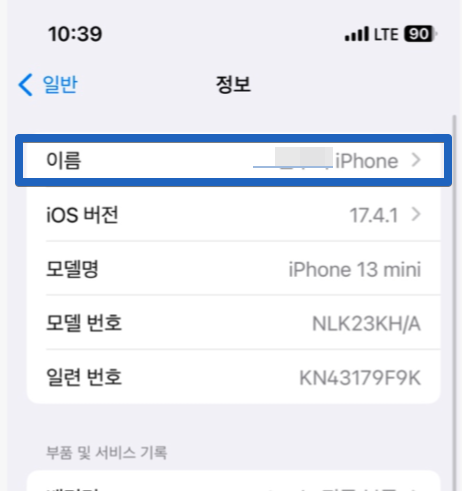
✓ [이름] 항목을 탭하여 원하는 이름을 입력한다. 이때 한글, 영문 모두 가능하며 / 공백, 특수문자도 허용된다. 단, 최대 40자까지만 가능하다는 점은 참고하시기 바란다.

✓ 별도 저장은 불필요하다. 이름을 바꾼 뒤에 뒤로 나오면 끝이다. 이제 내 아이폰 이름이 새롭게 설정된다.
이렇게 아이폰 이름바꾸기를 하면 전화, 문자 메시지 발신자 표시, 애플워치와의 연동 시에도 적용된다.
꿀팁
아이폰과 에어팟 이름 바꾸기를 할때는 아래와 같은 사항들을 참고하시기 바란다.
✓ 간결하고 명확한 이름 : 상대방이 쉽게 이해할 수 있는 간결하고 명확한 이름을 추천한다. 너무 길거나 복잡한 이름은 상대방에게 혼란을 야기할 수 있다.
✓ 유니크한 이름 : 에어드랍을 예로 들어보자. 사무실, 강의실, 도서관 등 공공장소에서 파일을 주고 받는 상황이 있다. 그때마다 누군가와 겹치는 이름을 쓰게 되면 자칫 파일 전송의 우를 범할 위험이 크다. 중복 없이 유니크한 나만의 이름을 쓰되, 간결함 유지가 필요하다.

✓ 개인 정보 보호 : 민감한 개인 정보, 비밀번호와 같은 정보를 아이폰/에어팟 이름에 포함시키지 않는다. 당연하게도 보안 리스크가 크다.
✓ 일관성 유지 : 여러 기기를 사용한다면, 각 기기의 이름을 일관성 있게 설정하시기 바란다. 한결 더 기기 관리가 수월해진다.
✓ 특수 문자 및 기호 사용 제한 : 기본적으로 아이폰 에어팟 이름바꾸기는 특수문자를 허용한다. 하지만 추천하고 싶지는 않다. 마찬가지로 에어드랍을 예로 들어보자. 누군가와 파일을 공유할 때 내 아이폰의 이름을 알려주기가 상당히 난감하다.
#아이폰이름바꾸기 #아이폰꿀팁 #아이폰설정 #에어팟사용법